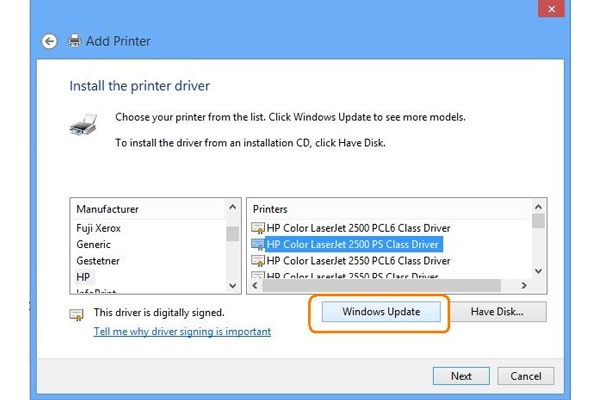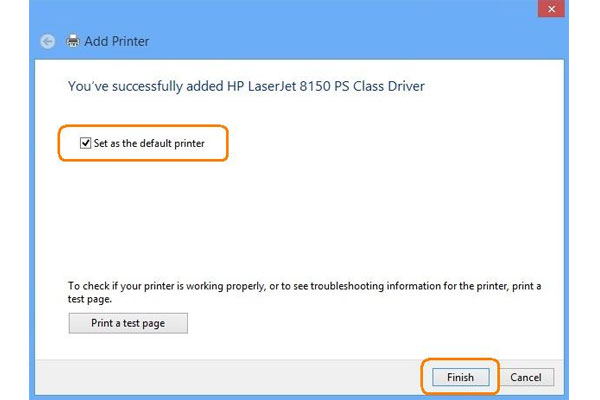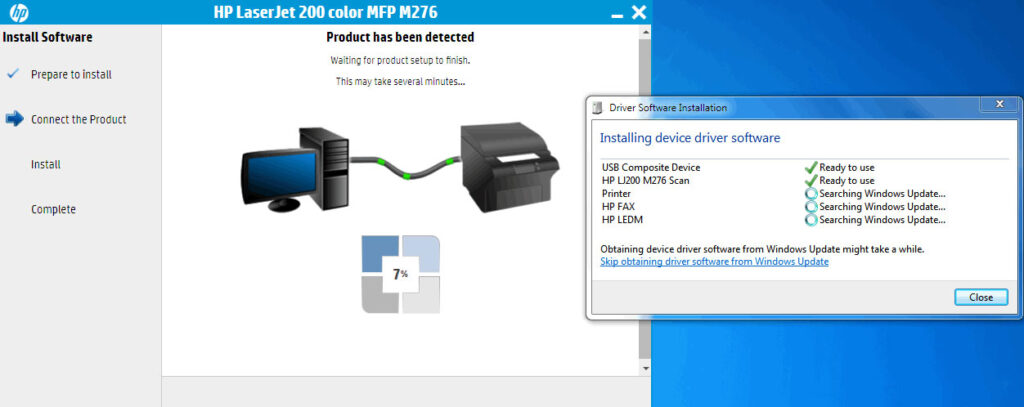نحوه نصب درایور پرینتر اچ پی
آموزش نحوه نصب درایور پرینتر اچ پی
نحوه نصب درایور پرینتر اچ پی : پرینترها که امروزه به تجهیزاتی محبوب و پر استفاده در منازل و دفاتر فنی بدل شده اند، قبل از به انجام رساندن فرایند چاپ ، ابتدا باید به کامپیوتر وصل شوند. برقراری این ارتباط از طریق نصب درایور پرینتر امکان پذیر است. در این مقاله قصد داریم به آموزش نصب درایور پرینتر اچ پی بپردازیم. کارخانه های سازنده ی چاپگر، یک درایور بری اجرای بهتر و دقیق تر طراحی میکنند تا دستگاه کارایی مناسبی داشته باشد.
معمولا پرینتر های جدید به صورت خودکار نصب می شوند اما رایج ترین راه برای اتصال و نصب چاپگر در ویندوز، استفاده از کابل USB و یا Parallel است. اگر شما با نحوه ی آموزش نصب درایور پرینتر اچ پی آشنایی ندارید، جای نگرانی ندارد، با خواندن مراحل آموزش این فرایند، میتوانید به راحتی اقدام به نصب درایور چاپگر خود کنید.
بیشتر بخوانید : دانلود درایور پرینتر
خرید کارتریج لیزری از مرجع تخصصی انواع کارتریج در تهران
02188322120
نحوه نصب درایور پرینتر اچ پی
برای نصب درایور پرینتر اچ پی ، در گام نخست لازم است تا چاپگر را با استفاده از پورت USB به کامپیوتر متصل نمایید. پس از انجام این کار، باید وارد حساب کاربری خود شده و نصب را آغاز نمایید.
نصب درایور پرینتر امری ساده به شمار میرود و هر کاربری میتواند، مراحل نصب را همچون نصب یک بازی کامپیوتری مرحله به مرحله با کلیک برروی گزینه next دنبال نماید.
اگر شما نیز قصد دارید، نصب درایور پرینتر اچ پی خود را به تنهایی انجام دهید، لازم است توجه داشته باشید که اگر کابل را در ابتدای نصب، وصل کرده اید، پرینتر را زمانی روشن کنید که پیغام اتصال USB صادر شده باشد.
بیشتر بخوانید : نحوه نصب درایور پرینتر Epson
نکته ی حائز اهمیت، این است که، پس از پایان مراحل نصب در قسمت کنترل پنل سیستم عامل خود گزینه device and printer را انتخاب نموده و در قسمت printer ، پرینتر نصب شده خود را مشاهده نمایید.
سپس روی پرینتر کلیک راست نموده و گزینه set as default printer را فعال نمایید. اگر از ویندوز ۸٫۱ استفاده میکنید در گوشه ی پایینی سمت راست صفحه مانیتور خود از روی نوار ابزاری که با قرار گرفتن موس در آن قسمت ظاهر می شود گزینه setting را انتخاب نمایید. سپس روی change pc settings کلیک نمایید.
برای خرید کارتریج ایرانی از مرجع تخصصی و تولید کننده اصلی کلیک کنید